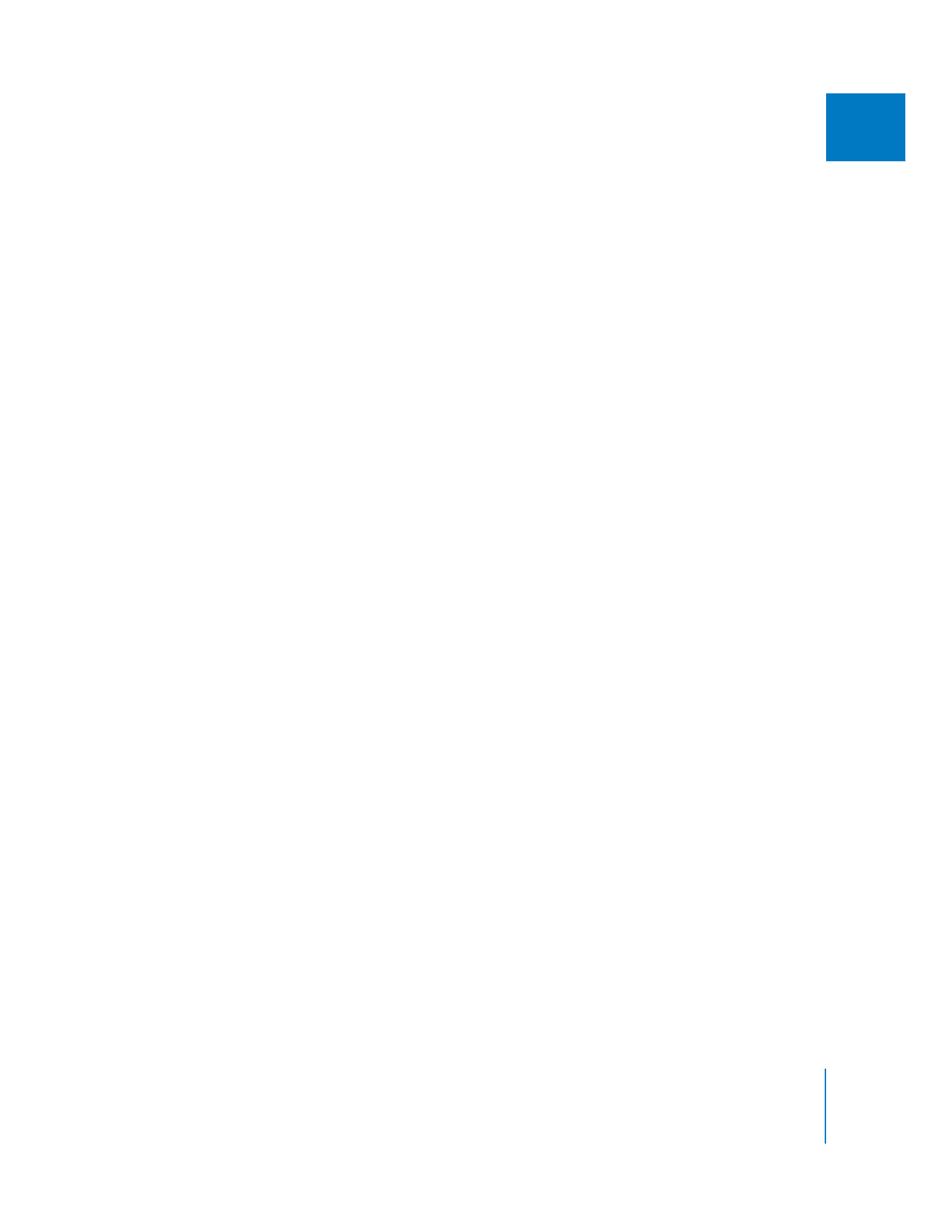
Ouverture et modification de transitions dans l’éditeur de transition
Lorsque vous ouvrez une transition à partir de votre séquence dans la Timeline avec
l’éditeur de transition, vous pouvez la modifier et l’ajuster beaucoup plus précisément
que dans la Timeline. Toutes les transitions fournies avec Final Cut Pro sont différentes,
mais toutes partagent certaines propriétés et certains points de montage essentiels
que vous pouvez modifier dans l’éditeur de transition.
 Si vous ouvrez une transition depuis une séquence dans la Timeline: toute modification
altère immédiatement cette transition dans votre séquence montée.
 Si vous ouvrez une transition à partir de l’onglet Effets du Navigateur : une copie
de la transition s’affiche. Aucune modification apportée n’a d’effet tant que vous
n’appliquez pas la transition modifiée à un point de montage dans la Timeline ou
n’enregistrez pas la transition comme favori.
Pour ouvrir une transition à partir de la Timeline, effectuez l’une des
opérations suivantes :
m
Double-cliquez sur la transition.
m
Cliquez sur la transition tout en appuyant sur la touche Contrôle, puis choisissez Ouvrir
dans le menu contextuel.
m
Sélectionnez l’icône de la transition et choisissez Transition dans l’éditeur dans le menu
Affichage.
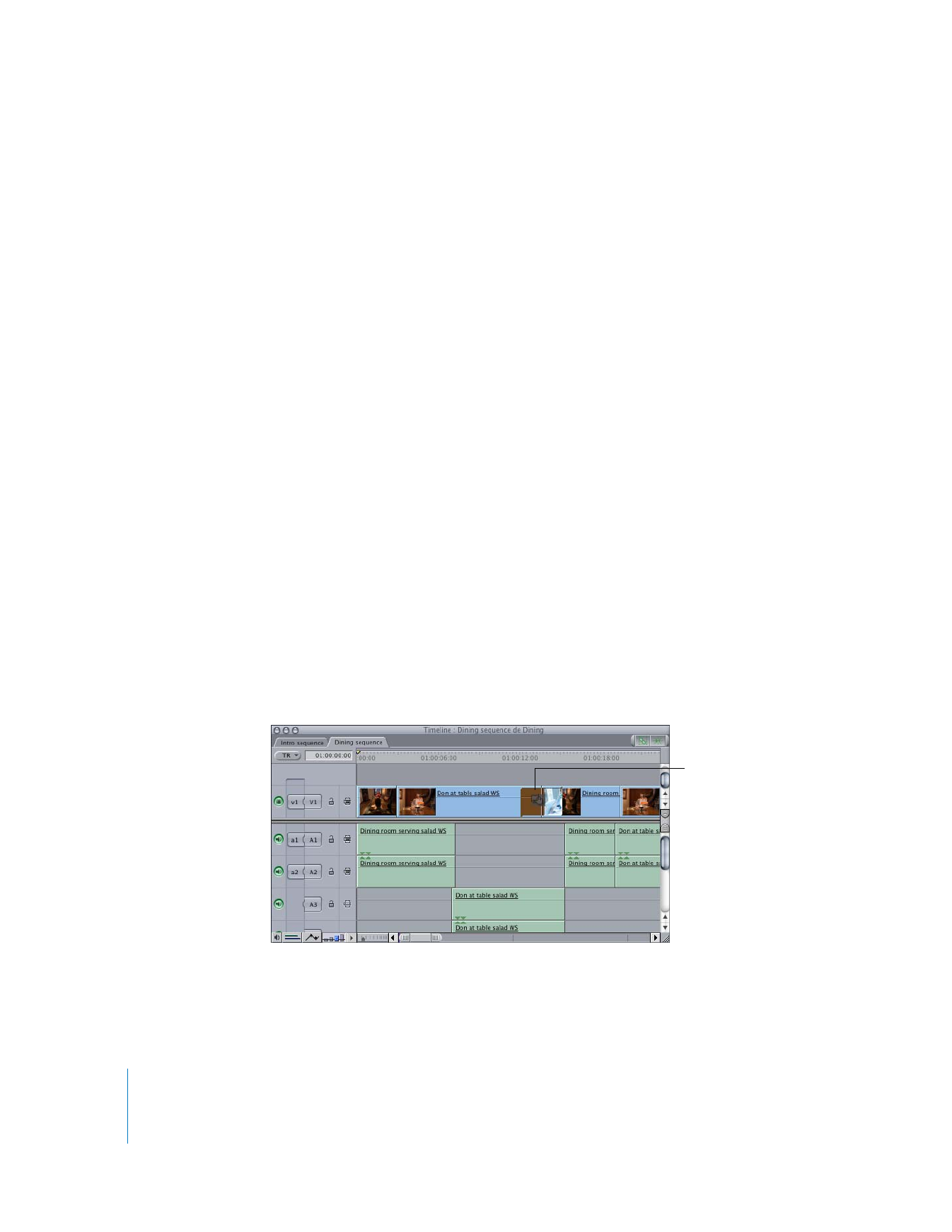
444
Partie III
Mise au point de votre montage
Pour ouvrir une copie de transition depuis l’onglet Effets, effectuez l’une
des opérations suivantes :
m
Double-cliquez sur une transition sous l’onglet Effets.
m
Sélectionnez une transition, puis appuyez sur Entrée.
m
Cliquez sur la transition tout en appuyant sur la touche Contrôle, puis choisissez
Ouvrir Visualiseur dans le menu contextuel.
Une copie de la transition s’affiche. Si vous modifiez les réglages et souhaitez utiliser
la version modifiée, vous devez l’enregistrer comme favorite (consultez la section
«
Enregistrement d’une transition comme favori
» à la page 426) ou l’appliquer directe-
ment à un point de montage dans la Timeline en glissant sa poignée de déplacement
sur un point de montage. Pour plus d’informations, consultez la section suivante,
«